Найти фото в интернете по фото: способы поиска похожей картинки.
Краткое содержание статьи:
- Найти фото в интернете по образцу.
- Как найти похожее фото в интернете?
- Как найти предмет по фото в интернете?
- Как найти сайт по фото?
- Как найти двойника по своему фото?
- Видео о поиске фото по фото
В наше время найти фото в интернете по другому фото вовсе не проблема. Каждый день пользователи сети интернет вводят в поисковую строку браузера определенный текстовый запрос. Исходя из этого, поисковая система выдает релевантный результат, отвечающий на запрос человека. Однако интересующие сведения не обязательно искать при помощи текста. Поиск можно осуществить и по фотографии.
Порой поиск по изображению даже удобнее. Например, в наличии имеется фотокарточка бытового предмета, который необходимо купить, только названия его у вас нет. Или же имея фотоснимок публичного человека, и при этом не обладая никакой информацией о нем самом, нужно добыть как можно больше данных о нем.
Найти фото в интернете по образцу.
Работая с электронными образцами фотографий зачастую требуется найти ту же самую фотографию, только в другом размере. Возникает вопрос: Как можно найти фото в интернете по образцу? Ответ очень прост. Современные поисковые системы всемирной сети позволяют организовать поиск такого типа. Это не займет много времени у пользователя. Несколько кликов мышью и все готово.
Поисковик Google предлагает свои услуги по этому вопросу. Чтоб воспользоваться ими, достаточно открыть интернет браузер, зайти на сайт данного поисковика. Далее кликаем по надписи «Картинки», расположенной в верхнем правом углу. После чего в поисковой строке появляется изображение фотоаппарата, на которое также следует нажать. Совершив данное действие, система предложит 2 варианта поиска: либо, указывая ссылку, где изначально было найдено изображение, либо загрузив файл со снимком.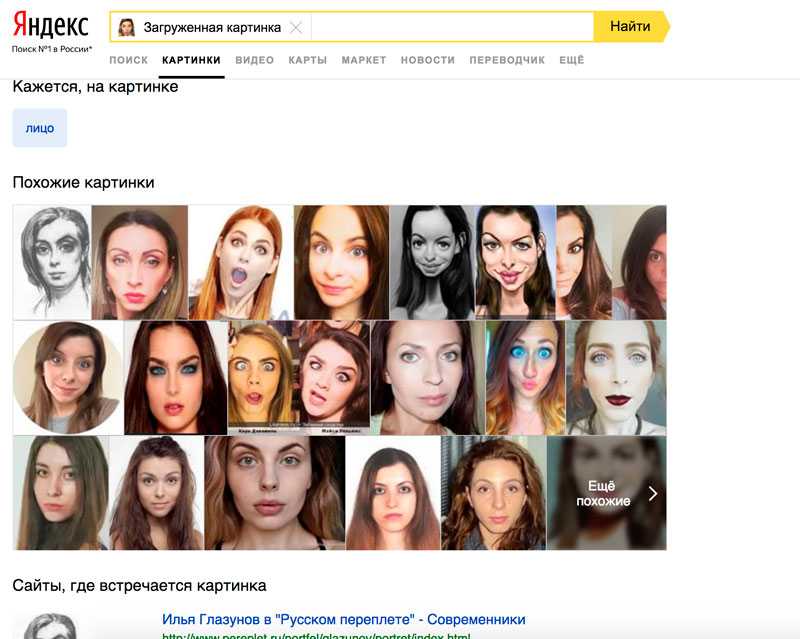 Выбрав нужный способ, программа выводит на экран результат. Благодаря полученному результату, человек смело находит то, что для него необходимо.
Выбрав нужный способ, программа выводит на экран результат. Благодаря полученному результату, человек смело находит то, что для него необходимо.
У российского поисковика Яндекс тоже существует подобный сервис. Откройте браузер и войдите на страницу Яндекса. Слева в столбце выберите пункт «картинки». В поисковой строке справа будет значок в виде фотоаппарата с увеличительным стеклом. Нажимаем на него — появятся два поля: в левое с надписью «Перетащите картинку сюда или выберите файл», правое с надписью «Введите адрес картинки». Как понятно из названий полей — можно перетащить картинку с рабочего стола или вставить url-адрес, по которому находится искомое изображение. Далее появятся результаты, среди которых можно выбрать картинку подходящего размера и перейти на сайт, содержащий ее.
Как найти похожее фото в интернете?
Множество людей во всем мире каждый день пользуются услугами всемирной паутины. В свободном доступе происходит общение в социальных сетях, обмен фотоснимками.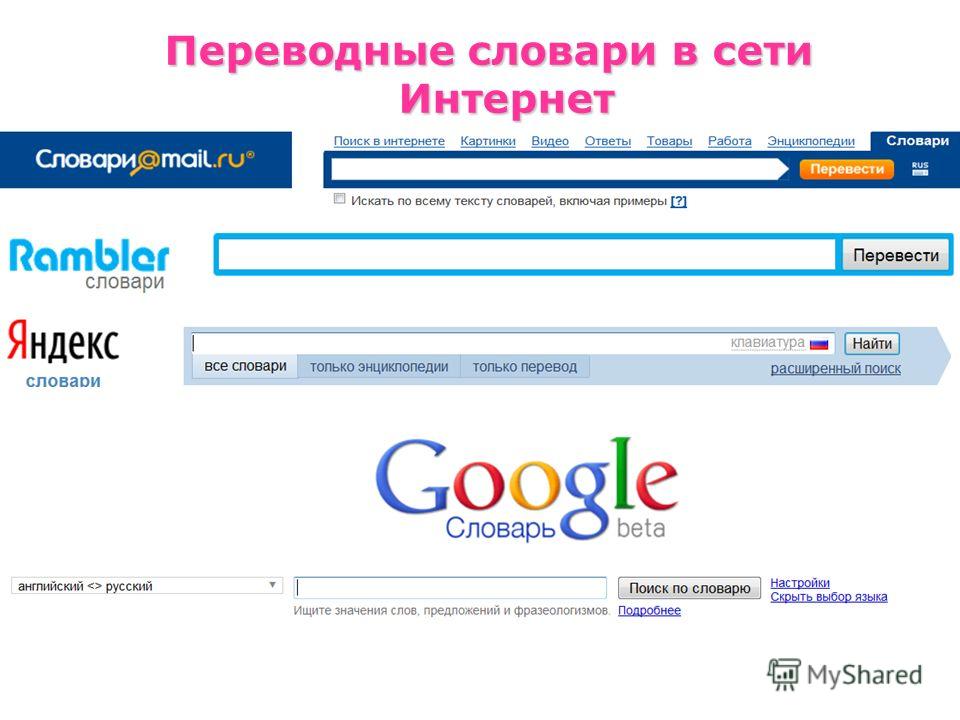 Порой мы даже не подозреваем, что этими снимками могут воспользоваться совершенно чужие люди. Чтобы этого не произошло, следует прибегнуть к помощи электронных сервисов — поисковиков. Они способны найти похожее фото в интернете по одному запросу и тем самым определить, на каких еще сайтах находится ваш фотоснимок. Одним из популярных поисковиков является Yandex. Попадая на это веб приложение, в строке поиска надо прописать интересующую тематику и реализовать поиск. В процессе этого действия, можно устанавливать настройки. Так, возможно выбрать размер фото или задать точное число пикселей искомого изображения. На этом поисковые функции Yandex не заканчиваются.
Порой мы даже не подозреваем, что этими снимками могут воспользоваться совершенно чужие люди. Чтобы этого не произошло, следует прибегнуть к помощи электронных сервисов — поисковиков. Они способны найти похожее фото в интернете по одному запросу и тем самым определить, на каких еще сайтах находится ваш фотоснимок. Одним из популярных поисковиков является Yandex. Попадая на это веб приложение, в строке поиска надо прописать интересующую тематику и реализовать поиск. В процессе этого действия, можно устанавливать настройки. Так, возможно выбрать размер фото или задать точное число пикселей искомого изображения. На этом поисковые функции Yandex не заканчиваются.
Чтобы сузить поиск дополнительно можно выбрать:
- Размер картинки
- Дату добавления
- Является ли изображение обоями для рабочего стола
- Ориентация: горизонтальная, вертикальная, равносторонняя
- Тип: демотиватор, фотоснимок, белый фон, лицо человека
- Преимущественный цвет
- Расширение файла: jpeg, gif или png
- Сайт, исключительно на котором следует искать
Как найти предмет по фото в интернете?
Поиски различных предметов по фото в интернете можно осуществлять не только с помощью компьютера. Человечество уже много лет назад, придумало современные мобильные гаджеты – мобильные телефоны, с большим количеством функций (смартфоны). Современные мобильные устройства работают на операционных системах. В наше время чаще всего это либо iOS, либо Android. Собственно для этих систем было разработано приложение
Человечество уже много лет назад, придумало современные мобильные гаджеты – мобильные телефоны, с большим количеством функций (смартфоны). Современные мобильные устройства работают на операционных системах. В наше время чаще всего это либо iOS, либо Android. Собственно для этих систем было разработано приложение
Это очень удобно, ведь для поиска нужных данных, особенно для туристов. Ведь с помощью данного приложения можно определить — что за достопримечательность перед вами находится. Получить максимум информации о ней — ссылки на статьи о памятнике или историческом здании, известные исторические факты и дополнительные данные.
Как найти сайт по фото?
Порой многие из нас находятся в поиске сайта, который вы когда то видели, но не можете вспомнить где. Казалось бы, всего лишь надо ввести его название в поисковой строке и все. А если название забыли или вовсе его никогда его не знали? В данном случае на помощь придет фотография, связанная каким – либо образом с нужной веб страницей. Как же можно найти сайт по фото? Все проще простого. Всемирно известный поисковик-гигант Google реализовал эту функцию. Находясь на страничке images.google.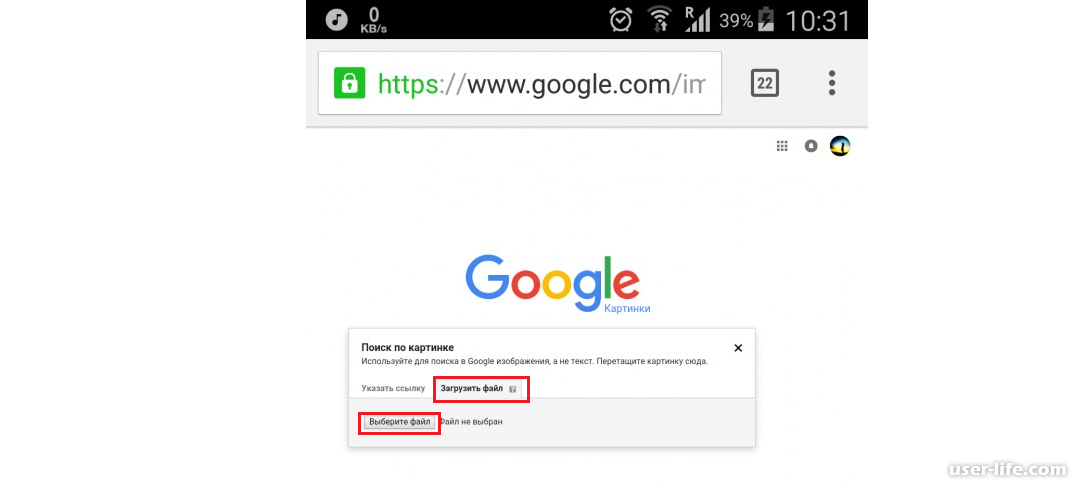 com, фотоизображение перетаскивается в требуемое поисковое поле. Причем переносить ее можно с любой странички всемирной паутины, с графического редактора, с рабочего стола компьютера или же с программы открытой на нем. В итоге система не только покажет подробную информацию о самом изображении, но и на каких страничках оно может быть размещено. Просмотрев их можно наткнуться именно на ту, которая была изначально нужна и тем
com, фотоизображение перетаскивается в требуемое поисковое поле. Причем переносить ее можно с любой странички всемирной паутины, с графического редактора, с рабочего стола компьютера или же с программы открытой на нем. В итоге система не только покажет подробную информацию о самом изображении, но и на каких страничках оно может быть размещено. Просмотрев их можно наткнуться именно на ту, которая была изначально нужна и тем
Как найти двойника по своему фото?
Наверняка, некоторым людям говорят об их схожести со знаменитыми людьми. Поначалу в это не верят, отнекиваются. А потом в человеке просыпается любопытство, и он решает проверить действительно ли это так. Он начинает перебирать снимки с портретами знаменитостей в поиске своего двойника, в конечном итоге это может ни к чему не привести. Зачем усложнять процесс и вручную пытаться найти двойников по своему же фото?
Для удовлетворения своего любопытства, достаточно приготовить четкое цифровое изображение — свой портрет.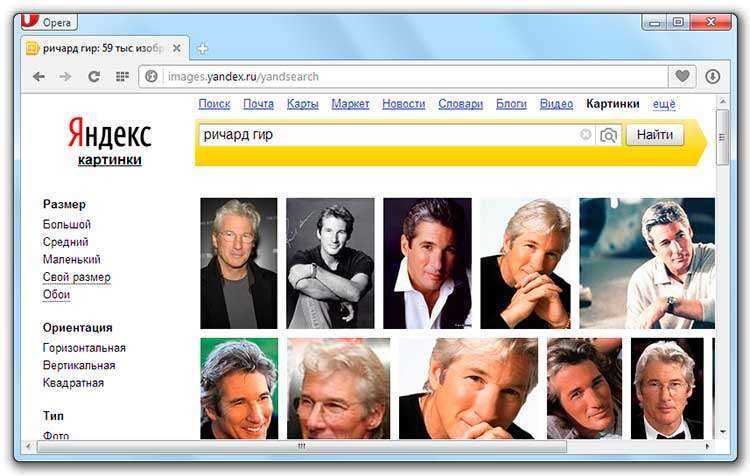
В заключении статьи можно с уверенностью сказать, что найти фото в интернете по фото – это не такая уж и проблема. Единственным условием тут является популярность искомого изображения и подключение к всемирной сети интернет. Если вы ищете данные по снимку дворовой собаки, то велика вероятность того, что поиск будет не результативным.
В данной статье мы выяснили, что поиск фотографии в интернете по другому фото возможен с помощью программ и приложений от сторонних разработчиков. Этот вид поиска очень востребован в современном мире, ведь в настоящее время сервис изображений активно развивается. Фотокамеры встроены практически в каждый мобильный девайс, что дает человеку более широкое информационное применение своих фотоснимков, будь то ведение блога на странице сайта или заполнение своего личного профиля в множественных социальных сетях.
Видео о поиске фото по фото
Далее можете посмотреть очень полезную видео-инструкцию о том, как можно найти дубликат фото в интернете с помощью поисковиков:
Как искать по картинке в Гугле.
 Даже с телефона
Даже с телефонаПоиск по картинке является одной из самых крутых функций, предложенных пользователям интернета. Если раньше можно было искать только текстовую информацию, то теперь нейронные сети научились без труда определять то, что изображено на картинке, и предлагать вам либо её исходник, либо аналоги с похожим содержанием. Странно только, что кнопка поиска по картинке в Google почему-то пропала. Неужели компания просто отказалась от такой возможности? На самом деле нет. Просто она предложила кое-что покруче.
Из Chrome не пропадала кнопка поиска по картинке, просто она обрела другой вид
Фишки YouTube на Android, о которых вы могли не знать
Какое-то время назад пользователи Google Chrome обратили внимание, что из браузера пропала кнопка «Найти в Google». Вместо неё появилась другая под названием «Найти через Google Объектив». Это куда более продвинутый инструмент, который расширяет возможности браузера, предлагая пользователю куда больше сценариев поиска и вариантов подстройки для получения более релевантного результата.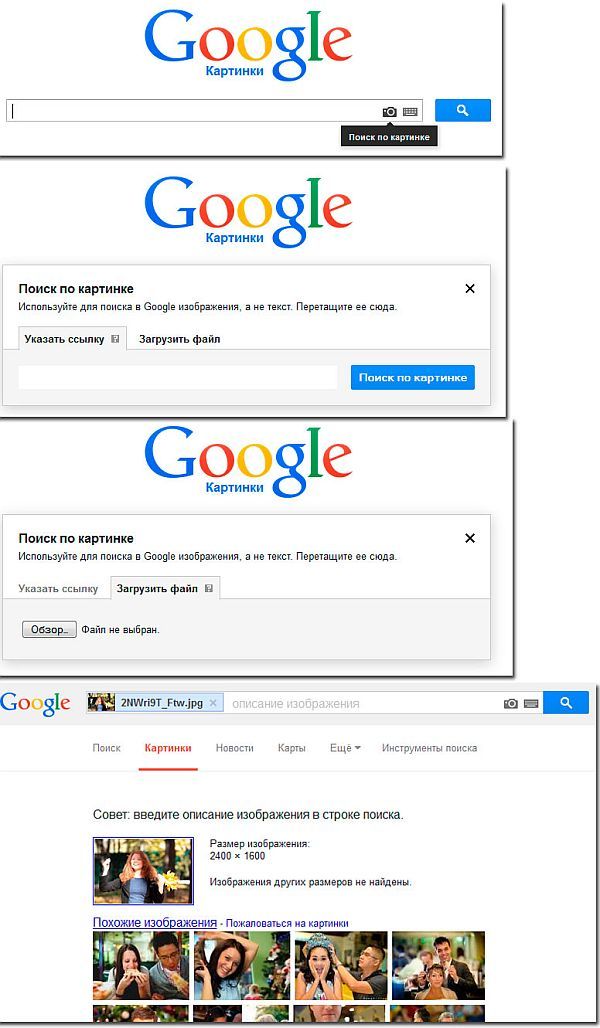
Что такое Гугл Объектив
Искать по картинке в Google стало намного удобнее
Чем хорош Google Объектив? Ну, причин для его внедрения было несколько.
- Во-первых, Google Объектив — это универсальный инструмент, который является составной частью сразу нескольких приложений и сервисов Google. Он доступен не только в браузере, но и, скажем, в Google Фото.
- Во-вторых, Google Объектив может искать не только идентичное изображение, но и отдельные объекты с картинок. Благодаря ему можно найти ту или иную вещь, которую вы увидели на фотографии. Google найдёт её и даже подскажет, где купить.
- В-третьих, Google Объектив не только ищет, но и переводит в реальном времени. Нейронные сети определяют не только визуальные объекты на изображениях, но и текст, позволяя переводить его на любой из языков, знакомых Google Переводчику.
Как найти предмет по картинке в интернете
Несмотря на то что Google заменила кнопку поиска по картинке поиском через Google Объектив, с точки зрения механики процедура совершенно не изменилось:
- Откройте Google Chrome и выберите желаемую картинку;
- Нажмите на неё правой кнопкой мыши и нажмите «Искать через Google Объектив»;
Гугл объектив предлагает более широкий спектр возможностей для поиска
- Справа появится окно с результатами поиска;
Google Объектив определит все объекты на вашем фото
- Выберите объект на изображении, который хотите найти;
- Пролистайте вниз, чтобы увидеть совпадения по картинкам и ссылкам, ведущим на страницы с информацией об этом объекте.

5 причин использовать облако вместо карты памяти
Учтывайте, что чем больше объектов на фото, тем больше возможных вариантов поиска предложит Google Объектив. Для него не проблема распознать телефон, его модель и бренд, текстовые записи, а в отдельных случаях даже объекты на фоне. В целом, Google Объектив — это своего рода разборщик изображений, раскладывающий их на составные и предлагающий найти то, что на них изображено.
Впрочем, если вам не нужно лишних функций, и вы хотите просто вернуть старый-добрый механизм поиска по картинкам, вам понадобится зайти в соответствующий раздел сайта Google:
- Перейдите по этой ссылке на сайт поиска картинок;
- Найдите нужную вам картинку и перебросьте её сюда;
Если вы не хотите пользоваться Объективом, воспользуйтесь отдельным сайтом Гугл для поиска картинок
- Откройте вкладку с картинками и выберите размер;
- Отыщите нужную картинку в нужном вам разрешении.
Как скопировать текст с картинки
Поскольку Google Объектив — это универсальный инструмент поиска, он доступен и в других сервисах Google.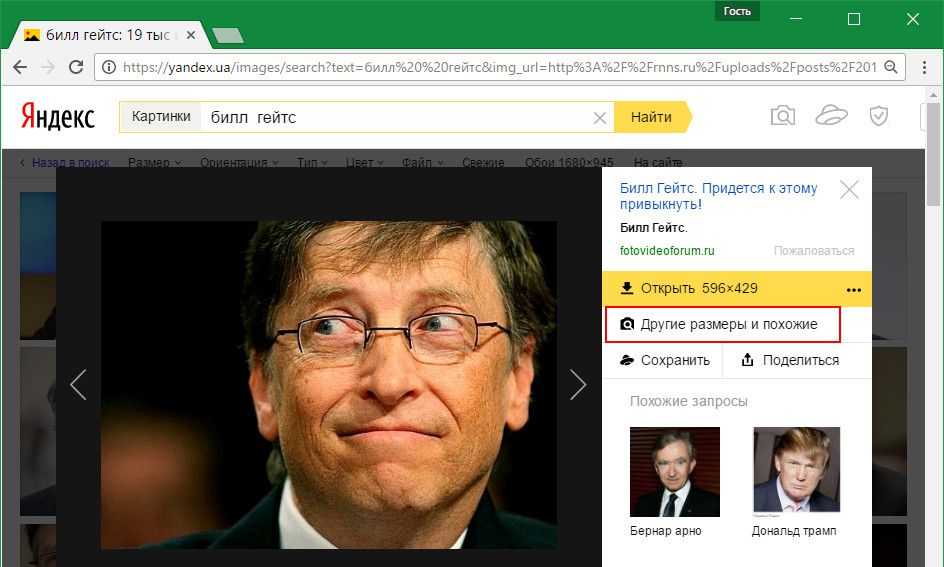 Я же покажу, как он работает, на примере Google Фото:
Я же покажу, как он работает, на примере Google Фото:
- Откройте Google Фото и выберите любую фотографию;
- В нижней части экрана нажмите на значок Объектива;
Google Объектив очень глазаст
- В выпадающем окне снизу выберите желаемое действие;
- Тут вы можете найти похожие изображения, товар, найденный на фото, выделить и скопировать текст и даже перевести его на родной язык.
Что нужно знать при переходе с Android на iOS
Как видно на скриншотах выше, Google Объектив чрезвычайно глазаст. Он без труда разглядел надпись IKEA на сковородке, которую я сфотографировал, и предложил скопировать эту надпись. При желании можно выбрать вкладку с товарами и найти интернет-магазин, где можно купить точно такую же сковороду. Это очень удобно.
Аналогичным образом вы можете пользоваться Google Объективом как функцией поиска по картинке. Достаточно просто сохранить эту картинку себе на смартфон, дождаться синхронизации с Google Фото, а потом просто отыскать идентичное или похожее изображение с помощью нейронных сетей. Несмотря на кажущуюся сложность, на всё — про всё у вас уйдут считанные секунды.
Несмотря на кажущуюся сложность, на всё — про всё у вас уйдут считанные секунды.
- Теги
- Новичкам в Android
- Приложения для Андроид
Лонгриды для вас
Как подключить колонку к телефону на Android. Собрали все способы
Смартфон является полноценным мультимедийным устройством, которое позволяет нам смотреть фильмы и слушать музыку. Но порой качество внешних динамиков не выдерживает никакой критики: любимый трек превращается в кашу, а реплики героев кино невозможно разобрать даже на максимальной громкости. Конечно, таких проблем нет в музыкальных смартфонах, но подавляющее большинство людей пользуется бюджетными устройствами с посредственными динамиками. В подобной ситуации не обойтись без вспомогательной акустической системы. Предлагаю узнать, как подключить колонку к телефону. И для этого мы проанализируем особенности всех моделей: проводных, Bluetooth и Wi-Fi.
Читать далее
Отличные гонки для Android. Некоторые из них вы хорошо знаете
Гоночные игры говорят сами за себя. Управляйте каким-либо транспортным средством и обгоняйте ИИ или других игроков, пока не добрались до финиша. Достаточно просто, не так ли? В Google Play есть бесчисленное количество таких игр, но только единицы сделаны так, чтобы их было не стыдно посоветовать другим и приятно поиграть самому. В эту подборку включены не самые редкие и не самые новые игры, а те, которые доставят удовольствие, даже если ранее вы в них уже играли. Если так, то давайте вспомним, как это было. Если для вас они новые — скорее попробуйте их.
Читать далее
Спорт и стратегии — подборка лучших игр для Android
В последнее время выходит не так много хороших новых игр для смартфонов. Когда есть, о чем рассказать, мы обязательно это делаем, но сейчас куда интереснее вспомнить некоторые старые игры, которые уже проверены временем и имеют много положительных отзывов от любителей мобильного гейминга. Мы собрали их в нашей традиционной еженедельной подборке лучших игр для Android. На этот раз сделаем упор на спортивные игры и стратегии. Заряжайте свои телефон и включайте Wi-Fi. Сейчас будем выбирать и скачивать.
Мы собрали их в нашей традиционной еженедельной подборке лучших игр для Android. На этот раз сделаем упор на спортивные игры и стратегии. Заряжайте свои телефон и включайте Wi-Fi. Сейчас будем выбирать и скачивать.
Читать далее
Новый комментарий
Новости партнеров
10 товаров с АлиЭкспресс, которые не стыдно купить себе
Что такое Live Activities в iOS 16.1 и какие приложения поддерживают эту функцию
Что такое Live Activities в iOS 16.1 и какие приложения поддерживают эту функцию
Что такое Live Activities в iOS 16.1 и какие приложения поддерживают эту функцию
Поиск обратного изображения Google: iPhone, Android, Компьютер
- Поиск обратного изображения Google позволяет выполнять поиск по изображению, а не по написанным ключевым словам.

- Вы можете отменить поиск изображений в Google с результатами поиска изображений, файлом на вашем устройстве или изображением на веб-сайте.
- Вы можете выполнить обратный поиск изображений Google на iPhone или Android с помощью мобильного приложения Chrome или на любом компьютере.
Google Images — отличное место для поиска картинок и фотографий по соответствующим ключевым словам. Но вы также можете выполнять поиск в Google с помощью изображения — это называется обратным поиском изображения — чтобы узнать больше информации о конкретной фотографии или графике.
Подсказка : Хотя Google Images бесплатны и просты в использовании, вы также можете попробовать другие инструменты обратного поиска изображений с более продвинутыми возможностями, такие как TinEye и Яндекс.
Вот почему вы можете использовать его и как выполнить обратный поиск изображений Google в веб-браузере на настольном компьютере или в мобильном приложении Google Chrome на вашем iPhone или Android.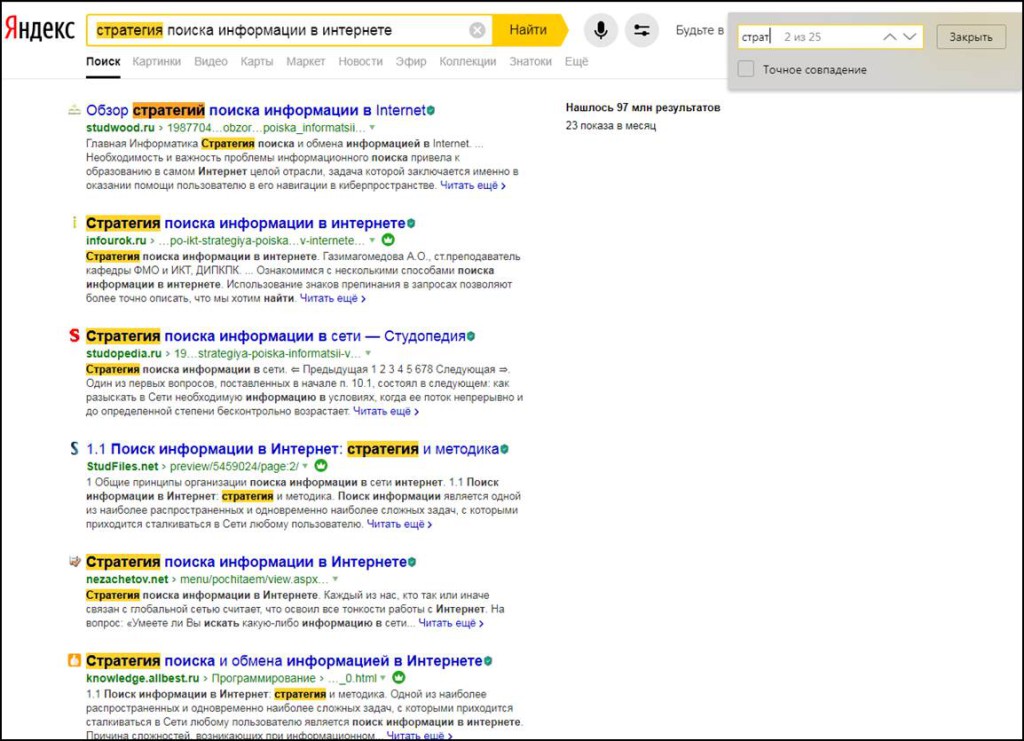
Когда вы выполняете обратный поиск изображений в Google, вы размещаете фотографию или ссылку на фотографию в строке поиска вместо текстового запроса. Затем Google находит веб-сайты с вашим изображением, а также с похожими изображениями.
Google Images также определяет тему вашей фотографии и открывает другие веб-сайты, связанные с темой вашего изображения.
Когда использовать обратный поиск изображений Google0013
- Поиск информации о фотографии. Обратный поиск изображений может открыть веб-сайт, содержащий имя человека или информацию о продукте.
- Раскрыть плагиат. Обратный поиск изображений выдаст похожие изображения. Это может показать, было ли изображение скопировано с чьей-либо работы.
- Найдите другие похожие изображения. Если вы хотите найти другие фотографии, связанные с определенным изображением, обратный поиск также заполнит связанные изображения.
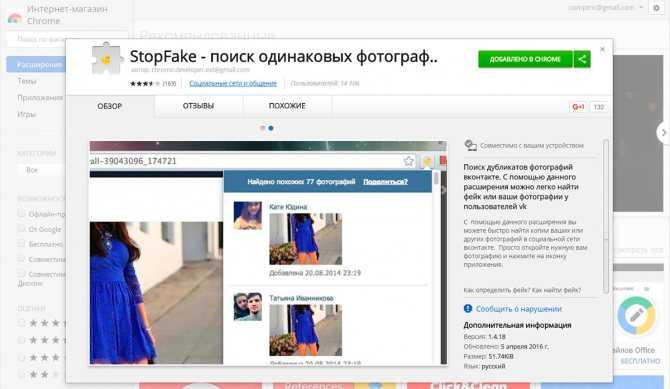
Вы можете выполнять обратный поиск изображений на iPhone или Android, используя фотографию из Интернета или фотографию из фотопленки. Вот как это сделать.
Использование изображения из результатов поискаПрежде чем приступить к этому методу, вам сначала необходимо загрузить мобильное приложение Google Chrome, чтобы выполнить обратный поиск изображения на мобильном устройстве.
1 . Откройте google.com в приложении Chrome на своем iPhone или Android.
2 . Опишите изображение, которое вы хотите найти. Например, вы можете ввести «кошка в смокинге».
Введите изображение, которое вы ищете, в строке поиска. Стефан Ионеску 3.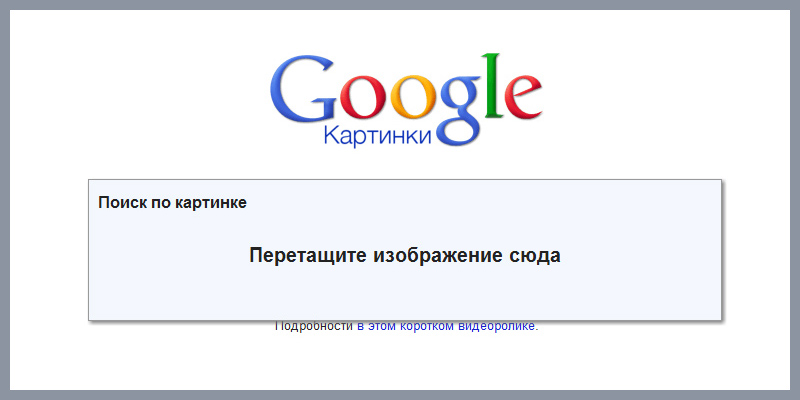 Выберите изображение из результатов поиска, нажав на него, чтобы увеличить его.
Выберите изображение из результатов поиска, нажав на него, чтобы увеличить его.
Подсказка . Вы также можете нажать и удерживать изображение, пока не появится меню, а затем выбрать Поиск изображения с помощью Google Lens на Android или Поиск этого изображения в Google на iOS.
4. Коснитесь значка Google Lens в правом верхнем углу.
Нажмите на значок Google Lens. Стефан Ионеску 5. Через некоторое время Chrome предоставит вам изображения, соответствующие условиям поиска.
Этот вариант требует, чтобы на вашем устройстве было установлено приложение Google.
1. Откройте приложение Google на своем iPhone или Android.
2. Коснитесь значка камеры в строке поиска. Приложение может запросить разрешение на доступ к вашей камере и галерее изображений. Когда это произойдет, отдайте их ему.
При нажатии на значок камеры откроется Google Lens. Стефан Ионеску Подсказка: Вы также можете нажать значок камеры в виджете поиска Google (если он есть на главном экране), чтобы начать обратный поиск изображения.
3. На Android коснитесь значка камеры в верхней части, чтобы сделать снимок, или вы можете найти изображение в галерее в нижней части, а затем коснуться его, чтобы выполнить поиск. В iOS он откроется с уже выбранной камерой, и чтобы переключиться в свою галерею, нажмите значок рамки изображения рядом со значком увеличительного стекла в нижней части для поиска изображения.
Сфотографируйте объект или найдите его в своей галерее.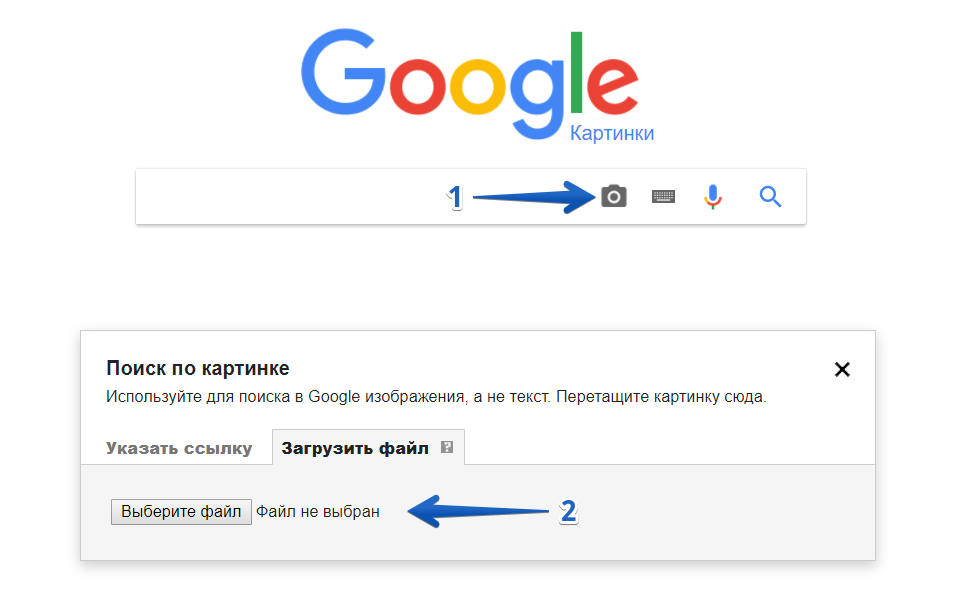 Стефан Ионеску
Стефан Ионеску4. Через мгновение Google отобразит результаты поиска изображений.
Обратный поиск изображений Google на компьютереВы можете выполнить более надежный обратный поиск изображений Google на своем компьютере, загрузив файл со своего компьютера или выполнив поиск изображения, найденного в Интернете. Google Images работает с браузерами Chrome, Firefox и Safari.
Использование изображения из Интернета1. Найдите нужное изображение в Google и щелкните его правой кнопкой мыши.
2. Выберите Скопировать адрес изображения во всплывающем окне.
Скопируйте адрес изображения.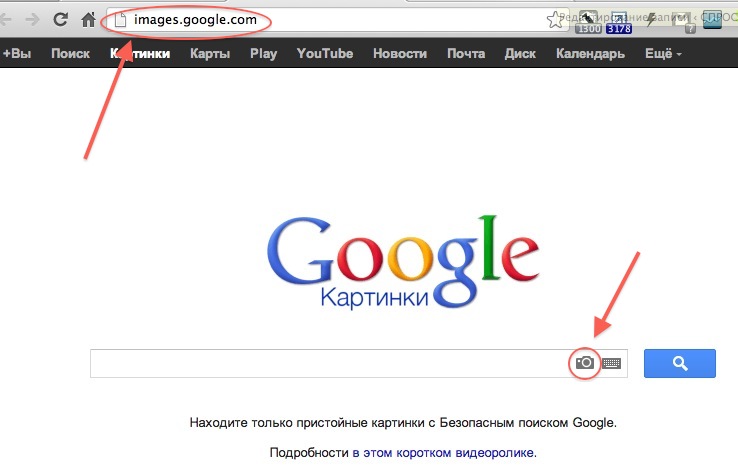 Стефан Ионеску
Стефан Ионеску3. Откройте images.google.com в веб-браузере.
4. Щелкните значок камеры , чтобы загрузить изображение.
Щелкните значок камеры, чтобы загрузить изображение. Стефан Ионеску 5. Выберите вкладку Вставить URL-адрес изображения и вставьте URL-адрес.
6. Нажмите кнопку Поиск по изображению , и вы попадете на страницу результатов, связанных с вашим изображением.
Подсказка: Вы также можете выполнить обратный поиск изображений из результатов поиска изображений Google. Просто щелкните изображение правой кнопкой мыши и выберите «Поиск изображения с помощью Google Lens».
Использование изображения из ваших файлов 1. Откройте images. google.com в веб-браузере.
google.com в веб-браузере.
2. Щелкните значок камеры для загрузки изображения.
3. Выберите вкладку Загрузить изображение , затем выберите Выберите Файл , чтобы просмотреть файлы и выбрать изображение для поиска. Или перетащите файл изображения в окно браузера.
4. Найдите изображение в своих файлах, нажмите на него, затем выберите Открыть .
5. Затем вы попадете на страницу, содержащую похожие изображения или информацию об изображении.
Обратный поиск изображений с помощью стороннего приложенияЕсли вы ищете что-то помимо приложения Google и Google Chrome для обратного поиска изображений, вы можете попробовать еще несколько приложений.
Reversee Если у вас есть файл изображения или его URL-адрес, вы можете использовать Resersee для обратного поиска изображения.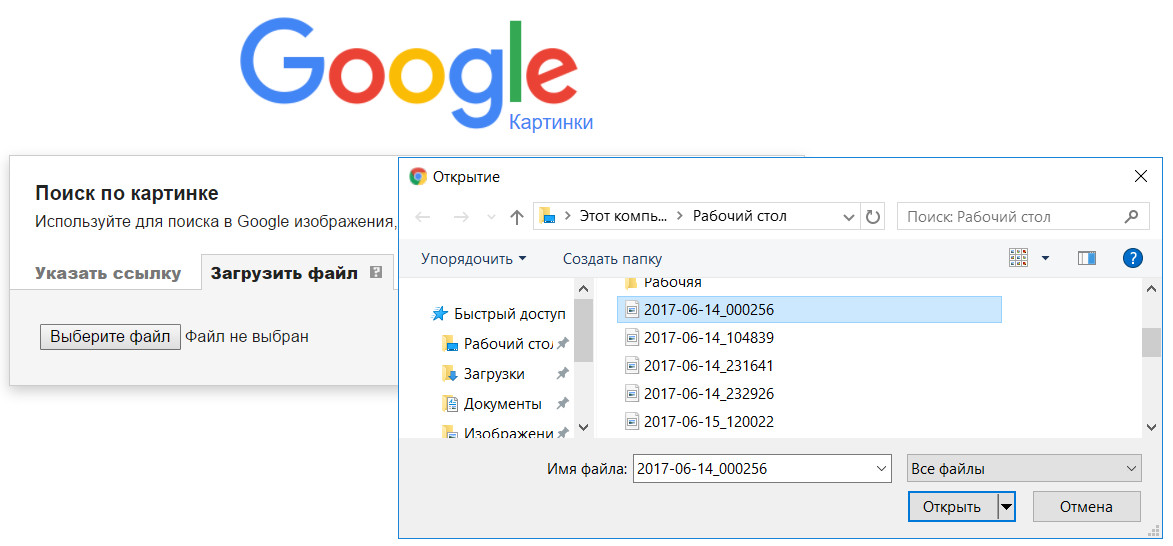 У приложения нет собственной поисковой системы, поэтому оно использует другие (по умолчанию Google) для обратного поиска изображений.
У приложения нет собственной поисковой системы, поэтому оно использует другие (по умолчанию Google) для обратного поиска изображений.
Он доступен бесплатно для устройств Android и iOS. Однако вы можете перейти на профессиональную версию через покупки в приложении за 3,9 доллара США.9. Это даст вам доступ к расширенным поисковым системам, таким как Яндекс.
CamFindЕсли вы когда-нибудь видели объект в реальном мире и задавались вопросом, что это такое, CamFind может вам помочь. Все, что вам нужно сделать, это сфотографировать его, и приложение будет использовать свое передовое программное обеспечение для распознавания изображений, чтобы идентифицировать его для вас. Однако имейте в виду, что вы не всегда можете получить удар.
Приложение доступно как в Google Play, так и в App Store и совершенно бесплатно.
Поиск по изображению Поиск по изображению — это бесплатное приложение для обратного поиска изображений, которое поможет вам найти похожие изображения или фотографии. Он использует популярные поисковые системы, такие как Google, Bing, Yandex и Tiny, и доступен совершенно бесплатно только для устройств Android.
Он использует популярные поисковые системы, такие как Google, Bing, Yandex и Tiny, и доступен совершенно бесплатно только для устройств Android.
Лаура МакКэми
Лаура МакКэми — писатель-фрилансер из района залива Сан-Франциско.
ПодробнееПодробнее
Обратный поиск изображений — поиск похожих изображений в Интернете
Об обратном поиске изображений — выполнение обратного поиска изображений
Обратный поиск изображений — это онлайн-поиск изображений, который помогает пользователям находить похожие изображения в Интернете. Просто введите URL-адрес изображения, загрузите фотографию или введите ключевое слово, чтобы найти похожие изображения в Интернете.
Почему изображения так важны?
Человеческий мозг обрабатывает изображения с пугающей скоростью. Когда мы видим изображение, мы сразу же схватываем концепцию и значение этого изображения. Наш мозг может идентифицировать знакомый объект в течение 100 миллисекунд. Он имеет тенденцию замечать знакомые лица в течение 380 миллисекунд, что очень быстро. Вот почему изображения предпочтительнее. Он обеспечивает более глубокую концепцию и захватывающий опыт, чем написание в одиночку. От магазинов электронной коммерции до сообщений в блогах изображения всегда играют жизненно важную роль, от рейтинга в поисковых системах до конверсий.
Когда мы видим изображение, мы сразу же схватываем концепцию и значение этого изображения. Наш мозг может идентифицировать знакомый объект в течение 100 миллисекунд. Он имеет тенденцию замечать знакомые лица в течение 380 миллисекунд, что очень быстро. Вот почему изображения предпочтительнее. Он обеспечивает более глубокую концепцию и захватывающий опыт, чем написание в одиночку. От магазинов электронной коммерции до сообщений в блогах изображения всегда играют жизненно важную роль, от рейтинга в поисковых системах до конверсий.
Об инструменте обратного поиска изображений
В Интернете есть несколько веб-сайтов, каждый из которых содержит миллиарды изображений в своей базе данных. Относительно сложно найти точные изображения, источники и соответствующую информацию в Интернете. Это как искать иголку в стоге сена. Также сложно найти обрезанную версию фотографий и веб-сайты, использующие идеи отдельных лиц без разрешения.
Здесь на помощь приходит Инструмент обратного поиска изображений; чтобы избавить вас от хлопот и помочь вам найти похожие изображения в Интернете.
Инструмент от dnschecker.org предоставляет три варианта поиска изображений.
- Введите URL изображения
- Загрузить изображение
- Поиск изображения по ключевому слову или строке запроса
Информация, которую вы получите в результате обратного просмотра изображения, имеет номер
.- Изображение, которое вы ищете
- Список визуально похожих изображений
- Похожие изображения разных размеров и размеров
Примечание: По словам Google, изображение, которое вы, возможно, ищете, хранится в базе данных Google в течение семи дней. Он может не отображаться в истории поиска посетителей, но Google может использовать его для улучшения своих продуктов и услуг.
Как работает инструмент обратного поиска изображений?
Обратный поиск изображений может легко найти соответствующий визуальный контент и получить относительную информацию, такую как место, продукт или люди, изображенные на изображении. Он также предоставляет метаданные, такие как имя объекта.
Он также предоставляет метаданные, такие как имя объекта.
Инструмент обратного поиска изображения использует для поиска изображения метод на основе запроса, называемый поиском изображения на основе содержимого (CBIR)/запросом по содержимому изображения (QBIC)/извлечением визуальной информации на основе содержимого (CBVIR).
Здесь «на основе содержимого» означает, что поиск анализирует содержимое изображения, а не использует его метаданные, которые включают ключевые слова, теги и описание, связанные с изображением. Содержимое может относиться к цветам, формам, текстурам изображения или другой соответствующей информации, полученной из изображения.
Поместите URL-адрес изображения, загрузите изображение или введите соответствующее ключевое слово в наш инструмент обратного поиска изображений, чтобы найти информацию по запросу.
Как использовать инструмент обратного поиска изображений?
Предположим, у вас есть простой поисковый запрос «самые милые кошки в мире». Зайдите в любую поисковую систему (скорее всего, Google) и введите этот запрос. Google предоставит вам необходимые результаты в виде веб-сайтов, видео и изображений Google.
Зайдите в любую поисковую систему (скорее всего, Google) и введите этот запрос. Google предоставит вам необходимые результаты в виде веб-сайтов, видео и изображений Google.
Теперь перейдем к другому сценарию, где у вас есть образ самого милого кота, но вы не знаете ни имени, ни породы этого кота. Здесь пригодится инструмент обратного поиска изображений.
Инструмент прост в использовании и требует выполнения нескольких шагов, независимо от того, используете ли вы его на настольном компьютере, планшете или мобильном телефоне.
Инструмент поиска изображений является бесплатным для использования и поддерживает три лучших поисковых системы в мире, Google, Bing и Яндекс.
Как выполнить обратный поиск изображения с помощью телефона или ПК?
Система обратного поиска изображений предназначена для предоставления вам наилучших и самых актуальных результатов, включая похожие изображения и соответствующую информацию. Когда вы ищете фотографии, наш инструмент поиска изображений извлекает наиболее подходящие изображения и их данные из этих трех ведущих поисковых систем, что делает результаты более достоверными и надежными.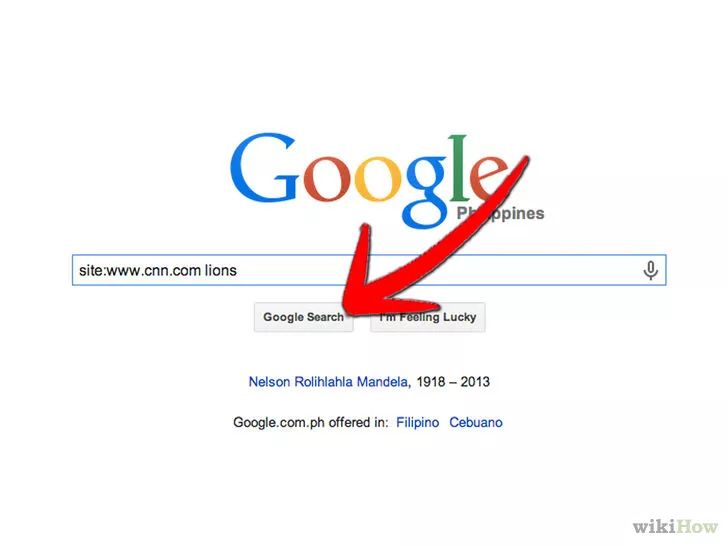
Как выполнить обратный поиск фотографий на рабочем столе (Windows и Mac)?
Вы столкнулись с проблемой поиска похожих изображений в Интернете?
- Откройте инструмент обратного поиска изображений с помощью любого браузера.
- Вы можете загрузить изображение, вставить URL-адрес или ввести соответствующее ключевое слово для поиска похожего изображения.
- Вы можете загружать расширения JPEG, PNG, GIF, BMP, TIFF и WebP.
- После загрузки нажмите кнопку «Поиск похожих изображений», чтобы получить желаемые результаты.
Как сделать обратный поиск фотографий для телефона (Android, iOS)?
- Андроид
Вы получили изображение продукта от одного из ваших друзей в WhatsApp, и вы понятия не имеете, что это за продукт.
- Откройте инструмент обратного поиска изображений с помощью Google Chrome или любого другого браузера.
- Вы можете загрузить изображение, вставить URL-адрес или ввести соответствующее ключевое слово для поиска похожего изображения.

- Вы можете загружать расширения JPEG, PNG, GIF, BMP, TIFF и WebP.
- После загрузки нажмите кнопку «Поиск похожих изображений», чтобы получить желаемые результаты.
Для iPhone
Один из ваших друзей загрузил изображение своего недавно купленного цифрового фотоаппарата на Facebook. Вы тоже хотите это купить, но сначала вам нужна полная информация об этом продукте.
- Откройте средство обратного поиска изображений с помощью Safari или любого другого браузера.
- Вы можете загрузить изображение, вставить URL-адрес или ввести соответствующее ключевое слово для поиска похожего изображения.
- Вы можете загружать расширения JPEG, PNG, GIF, BMP, TIFF и WebP.
- После загрузки нажмите кнопку «Поиск похожих изображений», чтобы получить желаемые результаты.
Веб-утилита обратного поиска изображений предназначена для всех, независимо от того, какое устройство они используют.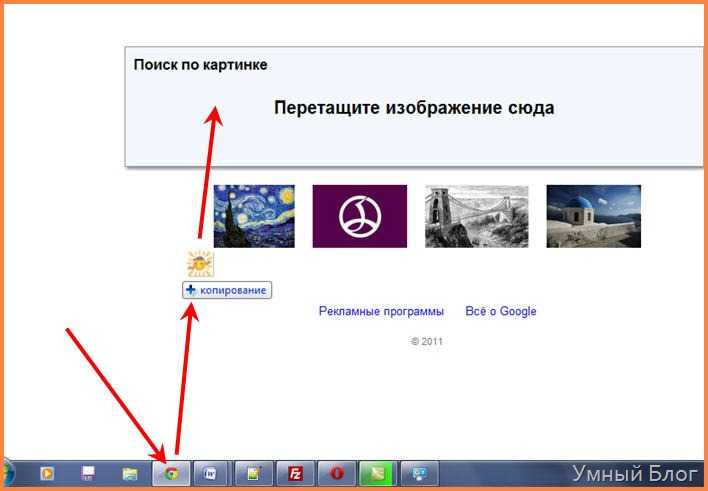
Примечание: Изображение, загруженное с помощью нашего инструмента обратного поиска изображений, на 100% безопасно. Мы не сохраняем изображение и не загружаем его в нашу базу данных для коммерческого использования. Так что расслабься. Ваша информация в надежных руках.
Что может быть использовано в случае обратного поиска изображения?
Есть несколько причин, по которым вы можете использовать инструмент обратного просмотра изображений.
- Предположим, вы нашли в Интернете изображение красивого и милого щенка. Хочет узнать о своей породе и другую связанную информацию. Инструмент обратного изображения поможет вам погрузиться в знания об этом очаровательном щенке.
- Предположим, вам нужно похожее изображение, но в других версиях и размерах. Нужна его обрезанная версия. Инструмент обратного поиска изображений поможет вам найти похожие изображения и их разные размеры.
- Используйте изображение в своем блоге или статье и укажите его создателя.
 Инструмент обратного поиска изображения помогает найти оригинального создателя изображения.
Инструмент обратного поиска изображения помогает найти оригинального создателя изображения. - Плагиат фотографий — одна из самых больших проблем в Интернете. Предположим, вы являетесь создателем нескольких изображений и хотите знать, кто использует ваши изображения в Интернете без вашего разрешения. Инструмент обратного поиска изображений помогает идентифицировать те веб-сайты, которые используют ваши изображения или плагиатные версии без вашего согласия. Вы также можете воспользоваться им для сопоставления pfp.
- Предположим, вы написали отличный пост в блоге, и кто-то вдохновился и разработал изображение, охватывающее основные моменты, упомянутые в вашем блоге. Этот человек использовал это изображение на своем веб-сайте, не упоминая вас. Инструмент обратного поиска изображений помогает найти похожие изображения в Интернете. Вы можете связаться с веб-администраторами этих веб-сайтов, чтобы создать обратную ссылку с вашим сообщением в блоге, поскольку оно содержит информацию, указанную в вашем сообщении в блоге.

- Одна из самых больших проблем, с которыми люди сталкиваются в Интернете, — это использование их изображений в социальных сетях или на других веб-сайтах без их согласия. В основном это происходит, когда вы проводите значительное количество времени в социальных сетях или на других платформах знакомств. Инструмент обратного поиска изображений помогает идентифицировать поддельные учетные записи и веб-сайты, использующие ваши изображения без вашего разрешения.
- Хотите идентифицировать продукты, места и людей на изображении. Инструмент обратного поиска изображений помогает их идентифицировать.
- Возможно, ваша текущая версия образа не дает требуемых результатов. Вы можете воспользоваться обратным поиском изображений, чтобы получить больше версий одних и тех же изображений разных размеров, форматов и хорошего качества.
- Инструмент помогает в обнаружении мошенничества и помогает в принятии превентивных мер путем идентификации изображений, которые были отправлены в поисковые системы, даже если они были изменены.
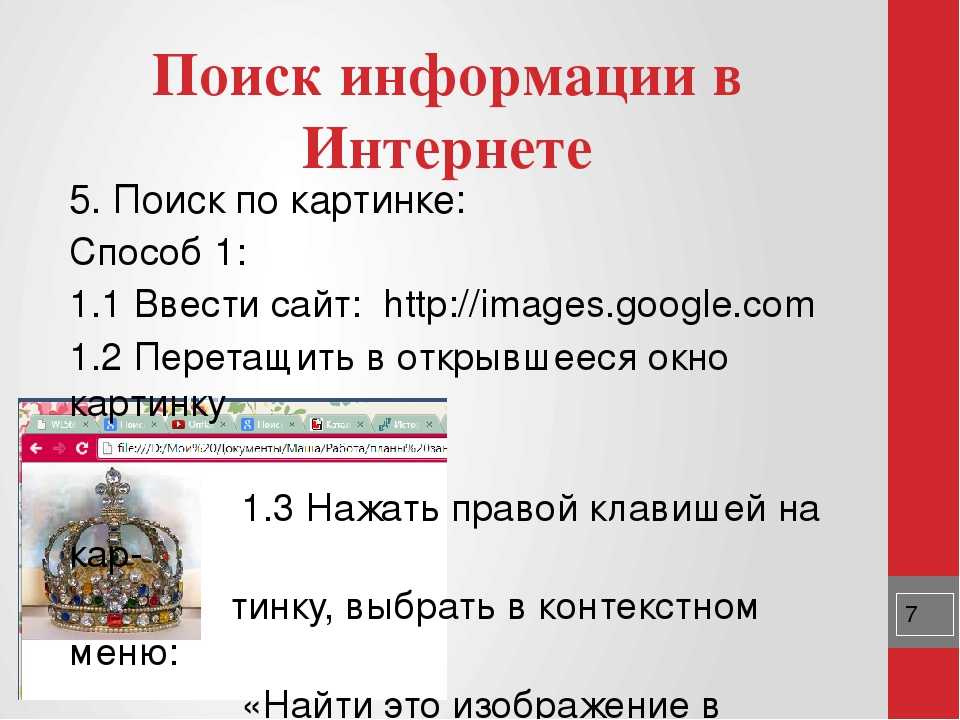
Часто задаваемые вопросы (FAQ)
Что делать, если я найду свои изображения на веб-сайте, где они используются без моего согласия?
Если вы обнаружили свое изображение на одном из веб-сайтов, где оно используется без вашего разрешения, попробуйте связаться с веб-администратором. Люди иногда игнорируют условия лицензии и не удосуживаются указать автора. Так что свяжитесь с веб-администратором и попросите их предоставить вам кредит для вашей работы.
Могу ли я свободно использовать изображение или похожие изображения, найденные с помощью вашего инструмента?
НЕТ, сначала проверьте, защищены ли они авторским правом или нет. Если ДА, свяжитесь с первоначальным создателем или веб-администратором для любого коммерческого использования.
Как я могу использовать ваш инструмент, чтобы найти оригинального создателя изображения?
Инструмент не предоставляет полную информацию об изначальном создателе искомого изображения.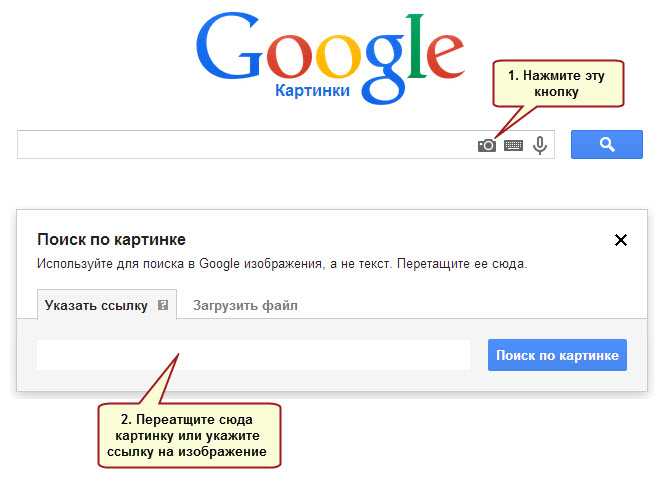 Инструмент дает вам ссылку на искомое изображение и аналогичные версии. По этим ссылкам вы можете получить контактную информацию оригинального создателя.
Инструмент дает вам ссылку на искомое изображение и аналогичные версии. По этим ссылкам вы можете получить контактную информацию оригинального создателя.
Может ли инструмент найти мне человека?
НЕТ, инструмент не может распознать лицо человека на фотографии. Однако то, что приходит в качестве результата поиска изображения, может дать вам какую-либо подсказку.
Платный или бесплатный инструмент обратного поиска изображений?
Инструмент бесплатен для неограниченного некоммерческого использования.
Какие изображения можно искать с помощью вашего инструмента?
- Инструмент поддерживает различные форматы, но наиболее часто используемыми являются JPEG, PNG, GIF, BMP, TIFF и WebP.
- Попробуйте загрузить изображение без водяного знака. В противном случае могут быть шансы, что инструмент пойдет на поиск водяных знаков.
- Размер образа не должен превышать 20 мегабайт.
- Для получения наилучших результатов предпочтительнее использовать изображение размером не менее 300 пикселей в любом измерении.

